Har du någonsin redigerat en Excel-tabell och undrat över de många tomma raderna som får layouten att se rörig ut? Det kan ofta vara mycket jobbigt att manuellt ta bort varje tom rad. I den här handledningen visar jag dig hur du kan effektivt ta bort tomma rader i Excel snabbt och effektivt, utan att behöva investera mycket tid och ansträngning.
Viktigaste slutsatserna
Du kommer att lära dig hur du med bara några klick kan välja alla tomma celler i en tabell och enkelt ta bort dem. Detta gör inte bara att din tabell blir mer organiserad, den ser också mer professionell ut.
Steg-för-steg-guide
För att snabbt ta bort tomma rader i din Excel-tabell, följ denna enkla steg-för-steg-guide:
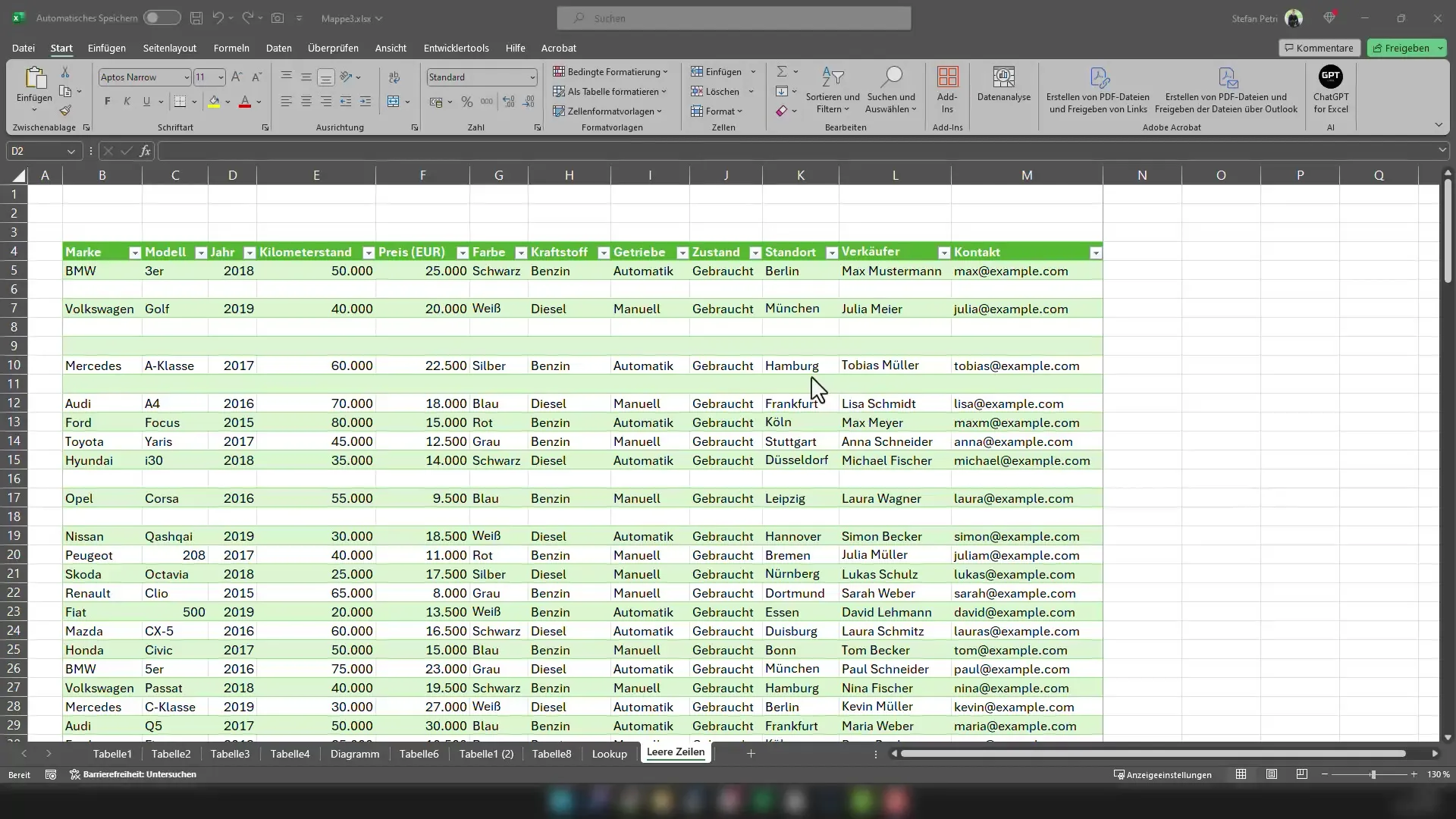
Först måste du markera hela tabellen. Det är väldigt enkelt. Du kan antingen dra med musen över hela tabellen eller använda tangentkombinationen Ctrl + A. Denna kombination markerar allt som finns i din tabell.
Har du markerat hela tabellen? Perfekt! Tryck nu på kombinationen Ctrl + G för att öppna "Gå till"-fönstret. Här kan du söka efter innehåll, och vi vill markera de tomma cellerna.
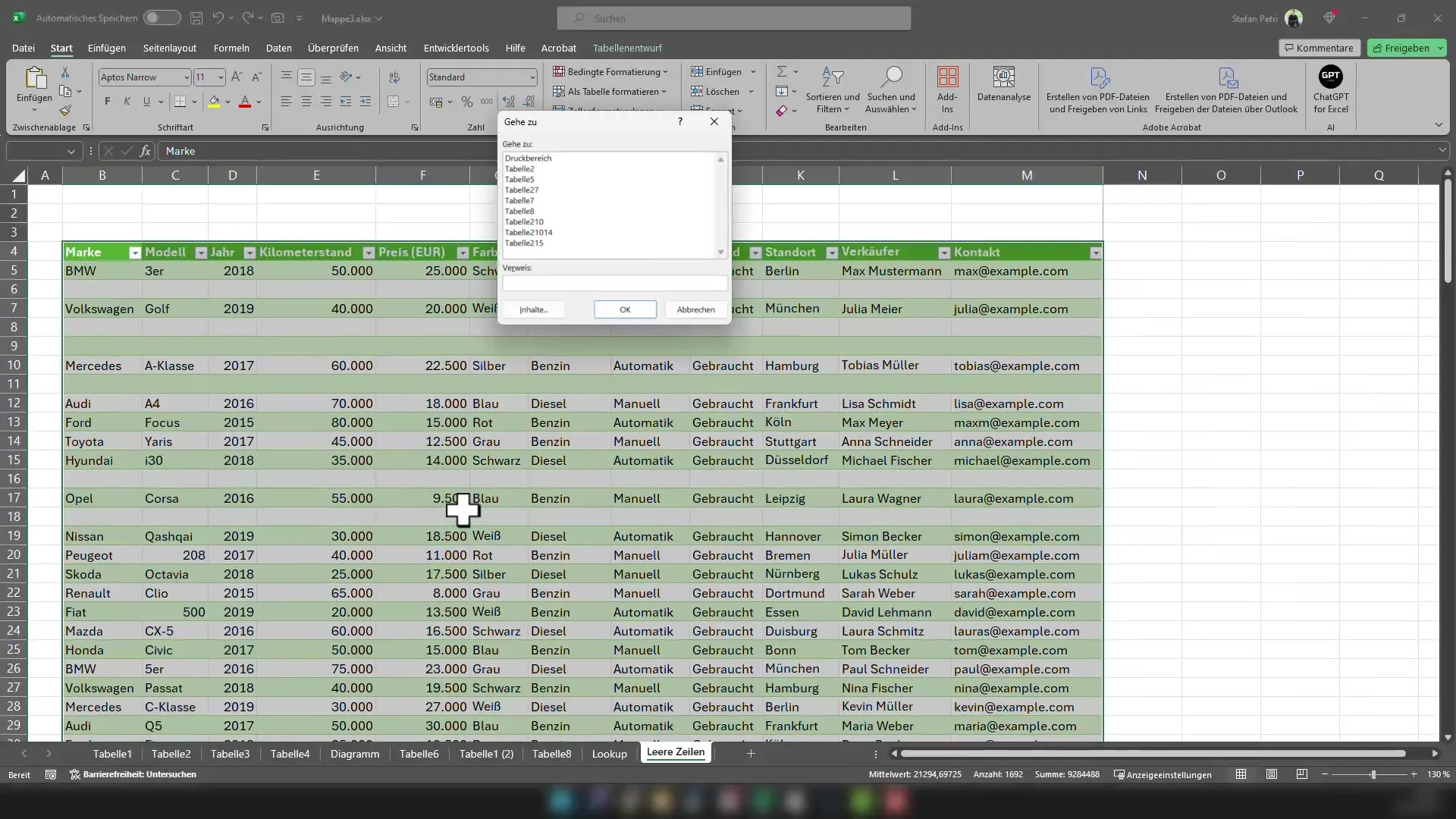
I "Gå till"-fönstret klickar du på "Innehåll...". Ett nytt fönster öppnas där du kan välja vilket innehåll du vill söka efter. Markera "Tomma rader" och bekräfta med "OK". Därmed har du markerat alla tomma celler i valet.
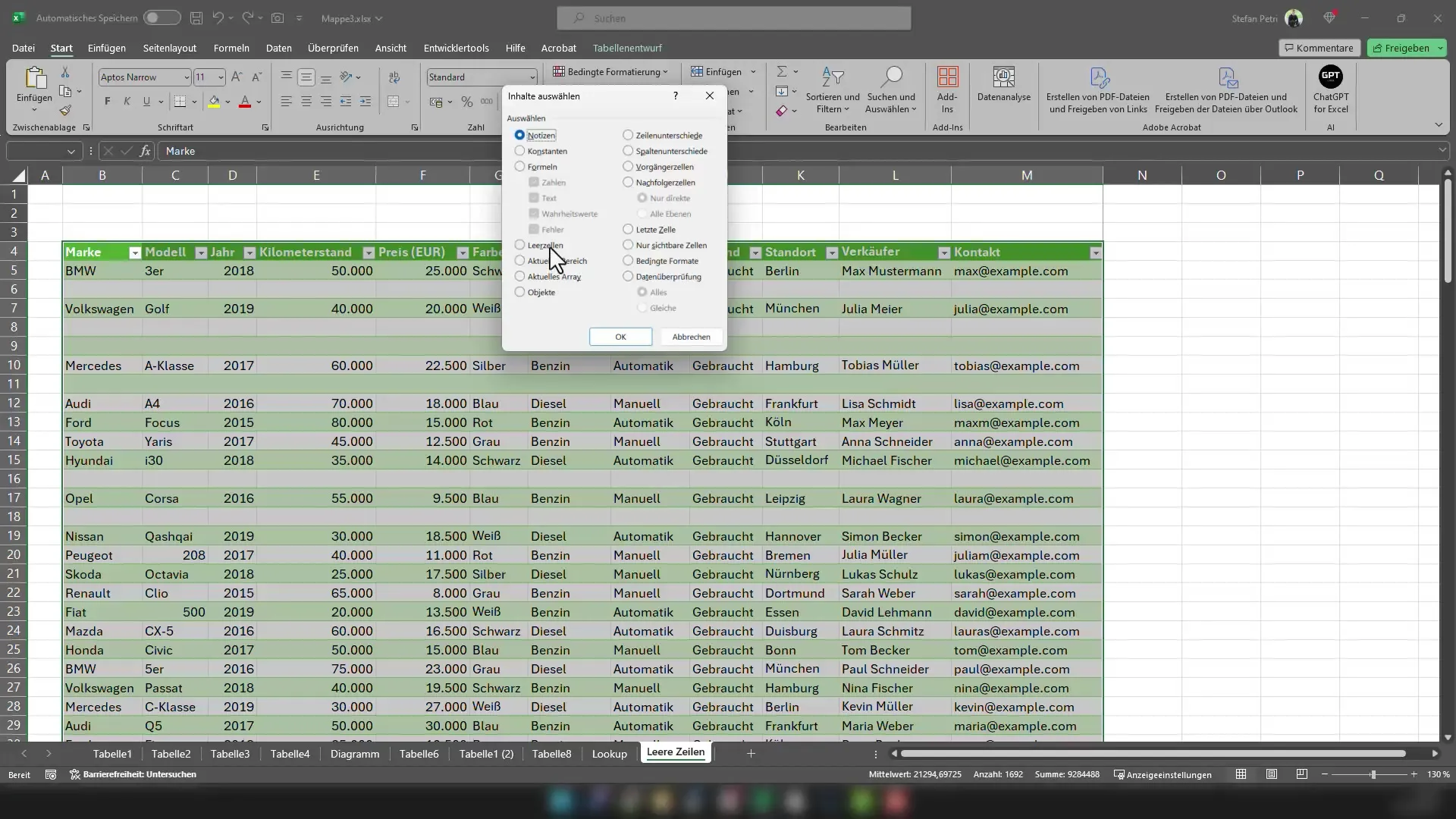
Nu har du markerat alla tomma celler i din tabell.
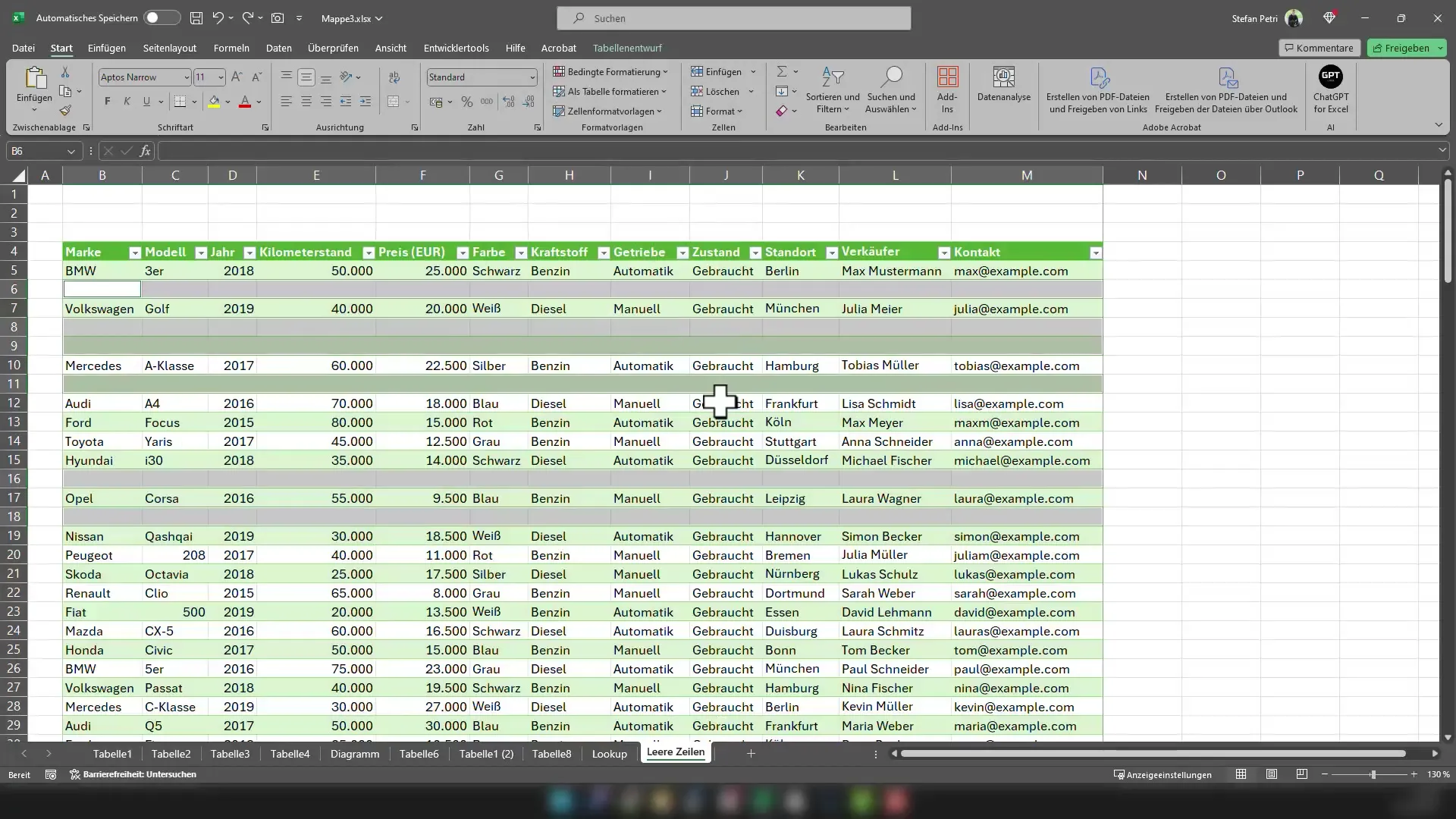
För att ta bort dem, tryck på kombinationen Ctrl + - (minustecken). Då öppnas en meny där du kan välja vad som ska hända med de tomma cellerna. I det här fallet tas de tomma raderna bort.
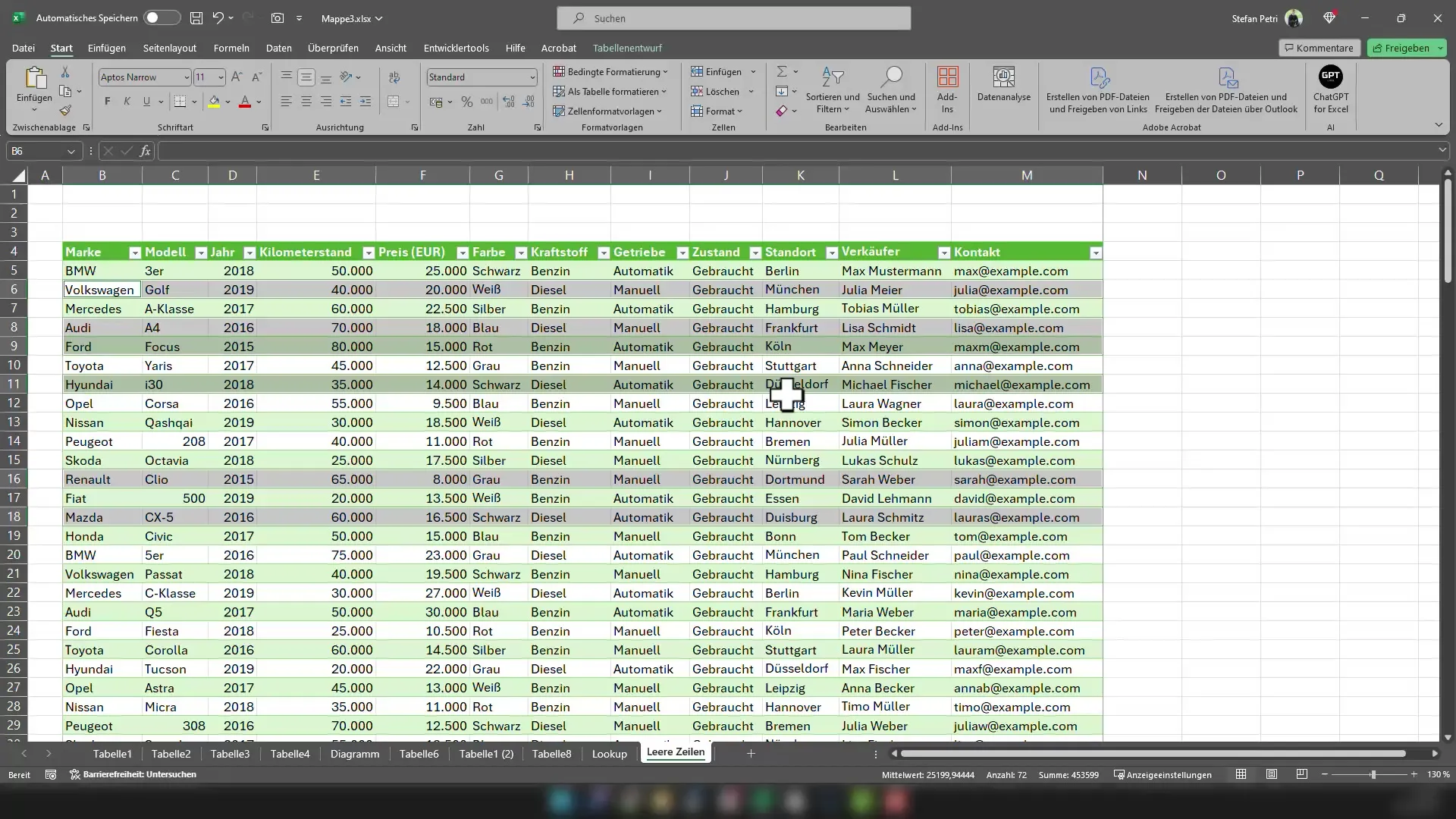
Klart! Du har nu snabbt och enkelt tagit bort alla tomma rader i din Excel-tabell. Du kommer att märka att din tabell ser mycket mer överskådlig och attraktiv ut.
Sammanfattning
I den här guiden har du lärt dig hur du effektivt tar bort tomma rader i Excel. Stegen var enkla och har sparat dig mycket tid, så att du kan fokusera på de viktiga datorna.
Vanliga frågor
Hur tar man bort tomma rader i Excel?Ctrl + minustecken
Vad händer om jag markerar fel celler?Ingenting, jag kan avmarkera valet med ett annat klick.
Kan jag använda denna metod för andra innehåll också?Ja, se dialogrutan för att välja innehåll.


